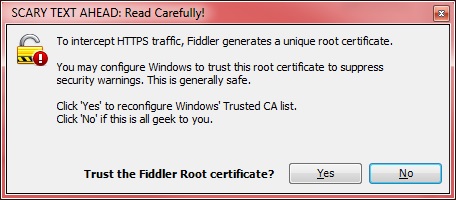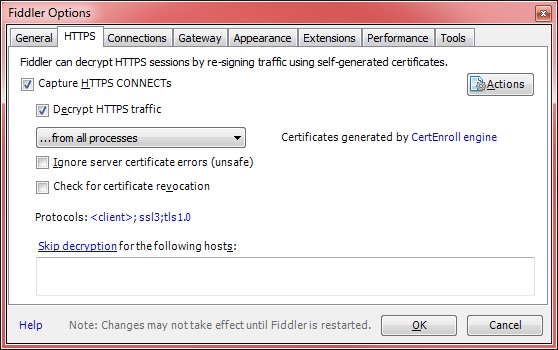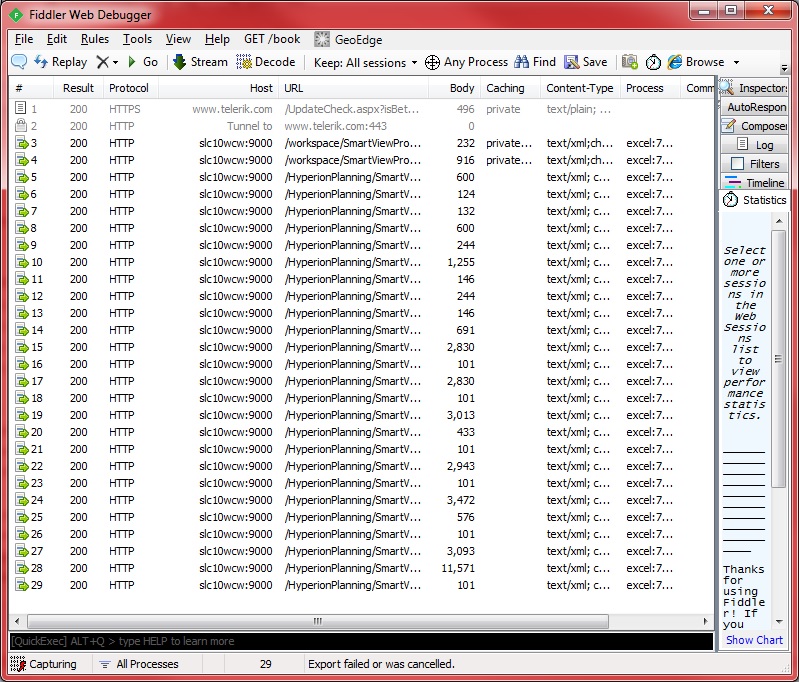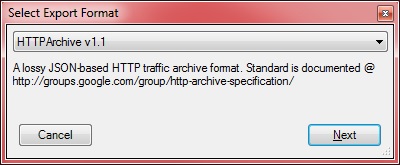Il file HAR acquisisce trace dell'interazione di Oracle Smart View for Office, dell'API REST o di EPM Automate con Oracle Fusion Cloud Enterprise Performance Management.
Dal momento che Fiddler acquisisce le informazioni su tutto il traffico HTTP(S), durante la creazione dei file HAR evitare di eseguire attività che potrebbero aggiungere operazioni di traccia in Fiddler.
Per creare un file HAR, procedere nel seguente modo.
- Avviare Fiddler.
- Assicurarsi che Fiddler sia configurato per decifrare il traffico HTTPS da tutti i processi.
- Selezionare Strumenti, quindi Opzioni e infine HTTPS.
- Selezionare l'opzione Decrypt HTTPS traffic, se non è già selezionata.
In Fiddler vengono visualizzate le informazioni sul certificato principale utilizzato per intercettare il traffico HTTPS. In genere, questo certificato può essere considerato attendibile.
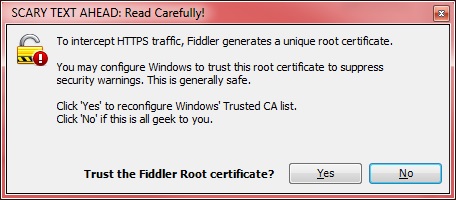
- Fare clic su Yes se si desidera aggiungere il certificato principale all'elenco di autorità di certificazione attendibili. In caso contrario, scegliere No.
- Facoltativo: se al passo precedente si seleziona No, è possibile selezionare Ignore server certificate errors per disattivare gli avvisi di sicurezza di Fiddler relativi alla decifrazione del traffico HTTPS.
- Fare clic su OK.
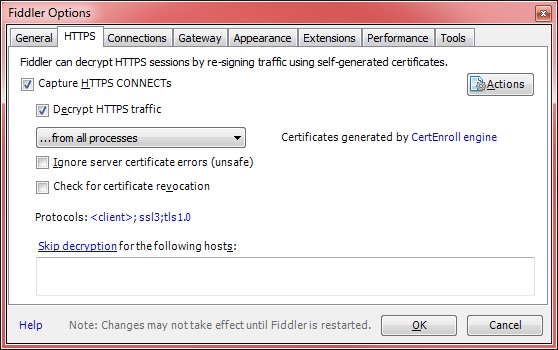
- Avviare Smart View e accedere all'ambiente per il quale si desidera acquisire la traccia.
- Utilizzando Smart View, l'API REST o EPM Automate, eseguire le attività che generano un carico di elaborazione rilevante sull'ambiente. Aprire ad esempio form in Smart View in modo che Fiddler possa registrare l'attività.
Fiddler registra i processi avviati.
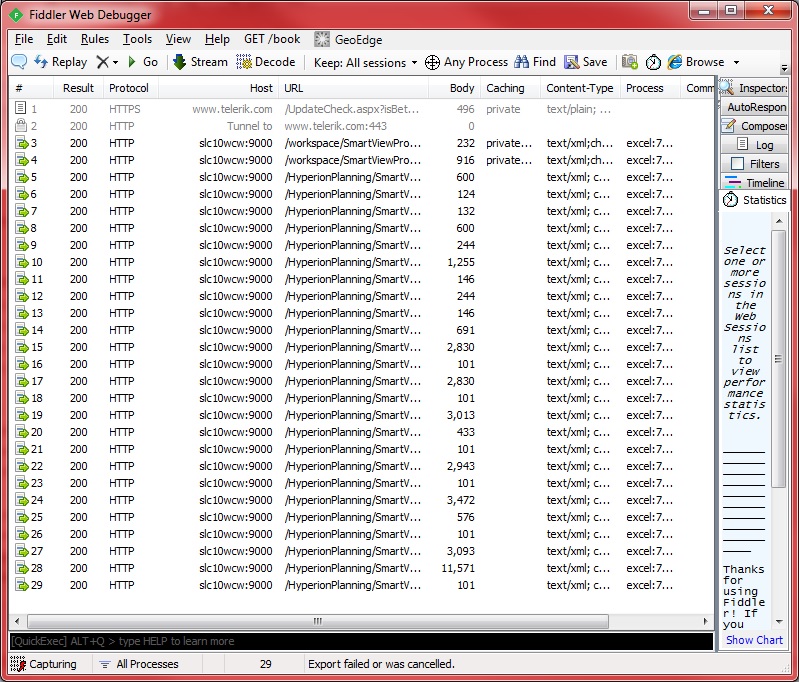
- Nello strumento Fiddler completare i passi indicati di seguito.
- Selezionare
File, Export Sessions, quindi All Sessions o Selected Sessions. In caso di connessione ad altri siti Web durante l'esecuzione di Fiddler, selezionare Selected Sessions per scegliere le sessioni rilevanti per l'ambiente.
- In
Select Export Format selezionare HTTPArchive v1.1 come formato di esportazione.
- Fare clic su
Next.
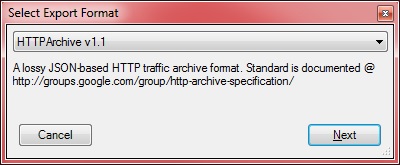
- In
Export As HTTPArcive v1.1 selezionare la directory in cui si desidera memorizzare il file, quindi specificare un nome file.
- Fare clic su
Save.